Cómo solucionar error 'WhatsApp se ha detenido' de manera fácil
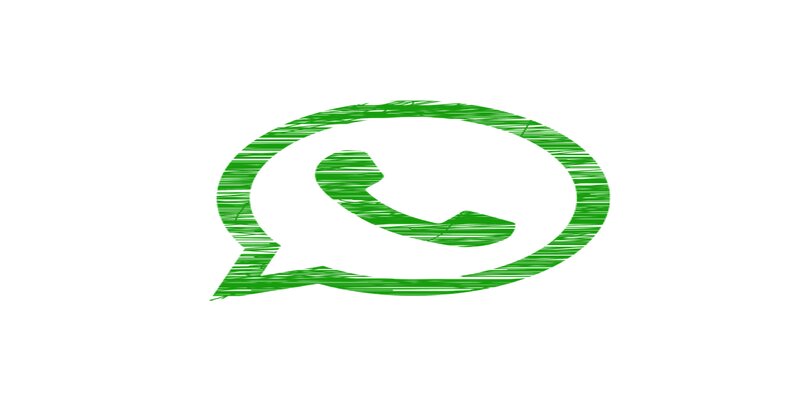
WhatsApp es la aplicación estrella de las comunicaciones, siendo esta la más utilizada por millones de personas. Cuenta con más de 2500 millones de usuarios en todo el mundo y cada vez, se va actualizando el número de descargas de la aplicación.
Podemos decir que somos adictos a esta aplicación, ya que estamos enviando WhatsApp todo el tiempo, leyendo los mensajes de anoche que dejó el grupo de los amigos, ver la imagen de la torta que hizo nuestra abuela, son millones de razones por las cuales estamos siempre conectados en la aplicación y mucho más en medio esta pandemia mundial. Las personas han cambiado su rutina de ir a visitar a su familia los fines de semana a realizar videollamadas de WhatsApp para enviar saludos.
Motivos principales del error 'Desafortunadamente, WhatsApp se ha detenido'
Aunque es una grandiosa aplicación y una compañía bastante grande, no significa que no podamos encontrar sus fallas de vez en cuando, aunque sean mínimas. Varios usuarios han reportado una falla muy común que dice 'WhatsApp se ha detenido' cuando estamos en un chat, enviando una foto o un video o hasta viendo los mismos estados de la aplicación.
Esto puede llegar a ser muy frustrante cuando estamos en medio de una conversación importante y nuestro WhatsApp empieza a presentar problemas. Si esto te ha pasado muchas veces, te comentamos que tenemos una solución para tu problema rápidamente.
Las principales causas por las que se te puede cerrar de manera forzada la App mientras la usas pueden ser: fallas con la conexión a red inalámbrica o datos; inconvenientes propios del móvil (almacenamiento o caché); errores en los servidores de WhatsApp.

¿Qué hacer cuando WhatsApp no responde?
Indistintamente de la causa por la que tu App de mensajería instantánea no responda, puedes aplicar un proceso sencillo y rápido para hacer que vuelva a funcionar. Lo primero que debes hacer es cerrar la aplicación y estar en el inicio, allí oprimes o te diriges a donde salen todas las pestañas abiertas y eliminas cada una, en especial WhatsApp, esperas un promedio de cinco minutos aproximadamente y vuelves a abrir la plataforma.
Posibles soluciones a la detención de WhatsApp
Ahora bien, luego de saber cuáles son las causas por las que se detiene WhatsApp y qué hacer de forma sencilla para poder reactivarlo. Es necesario que sepas otras soluciones más específicas que puedan solventar este problema. Nosotros te enseñaremos algunas formas que puedes aplicar sin tener ningún tipo de experiencia en el campo de la tecnología.
Borrar caché
Si tu WhatsApp se ha detenido lo más probable es que se encuentre saturada la memoria caché y tendrás que eliminar sus datos. Para hacer esto deberás ir a los ajustes o configuración de tu teléfono dependiendo de cual sea tu modelo. Dentro de los ajustes busca 'aplicaciones' y da clic dentro. Entra a la aplicación de WhatsApp y ahí te aparecerán varias opciones, selecciona 'espacio de almacenamiento' y da clic en eliminar los datos y la memoria caché.
No te preocupes si piensas que te va a eliminar algo en la aplicación, no hay problema, al momento de eliminar los datos y la caché no le pasará nada a tu aplicación, la podrás seguir utilizando como siempre.
Actualiza tu aplicación
Puedes realizar esta acción con sólo entrar en la tienda oficial de aplicaciones de tu móvil. Ingresa a Google Play Store (Android) o App Store (iOS); busca allí a WhatsApp, luego verifica en botón que aparece en la parte superior derecha de la pantalla si dice actualizar. En caso de ser así, oprimes este botón y debes esperar hasta que se complete la descarga. Una vez hecha la actualización, sales de la tienda y abres nuevamente WhatsApp.

Libera espacio de almacenamiento
También es posible que tu dispositivo no cuente con suficiente espacio, por lo que necesitas dejarle suficiente para que WhatsApp funcione con normalidad. Para esto debes ir a ajustes/configuraciones del teléfono, ve a donde está la opción de almacenamiento, si observas que está muy saturado (lleno o casi lleno el almacenamiento) debes realizar una limpieza allí mismo, eliminando lo que no utilizas o no te sirve. Finalmente ingresas en la App para ver si desapareció el problema.
Reinicia tu teléfono
Una de las soluciones más eficaz es reiniciar tu dispositivo móvil. Puede que suene que esto no nos ayudará en nada, pero la verdad es que sí lo hará. Todos los problemas que tengas con la aplicación o que se presenten en tu dispositivo se solucionarán con un simple reinicio del teléfono.
Para reiniciar tu teléfono móvil deberás dejar pulsado el botón de encendido y apagado por unos segundos hasta que aparezcan las opciones de 'apagar y reiniciar', por supuesto, debes seleccionar 'reiniciar', espera unos minutos hasta que tu teléfono encienda de nuevo y entra a la aplicación de WhatsApp, para ver si la falla se ha solucionado.
Desinstala y reinstala WhatsApp
Otra opción factible que te pueda ser de mucha ayuda es la de eliminar y volver a instalar la aplicación. Por lo que te sugerimos cumplir con las indicaciones especificadas a continuación:
- Abre en tu celular la tienda de aplicaciones (Play Store o App Store)
- Con la ayuda del buscador ve a WhatsApp
- Allí verás la opción de 'Desinstalar'
- Oprimes ahí y espera a que finalice el proceso
- Espera un tiempo (5 minutos aproximadamente) y vuelves a instalar
- Solo darás clic donde indica la acción
- Por último, deja que se complete la instalación y listo, puedes volver a usarla

Formatear tu dispositivo
Puedes formatear tu teléfono de fábrica o un 'Hard Reset', el único inconveniente con este problema es nos dejará el teléfono como si lo acabáramos de comprar y sacar de la caja, es decir, que tendrás que instalar todas las aplicaciones que utilizabas anteriormente e iniciar sesión en las mismas y configurar tu teléfono.
Esta opción es un poco más complicada y tiene más proceso, ya que puede que nos solucione el error, pero igualmente debemos instalar las aplicaciones nuevamente y puede ser un poco estresante si no tenías las copias de seguridad en tu teléfono para recuperar imágenes y chats.
Así que si no quieres irte por esa opción tan extrema y no tienes el tiempo para volver a personalizar tu teléfono, lo mejor que puedes hacer es desinstalar la App de WhatsApp de tu teléfono y volver a descargar cuanto antes. Esto si o si, tiene que resolver todos los problemas con la plataforma de WhatsApp, ya que la estamos descargando nuevamente con todas sus actualizaciones.
Restaurar copia de seguridad
En últimas instancias te recomendamos que restaures la copia de seguridad de tu WhatsApp, esto podría solucionarlo. Si no funcionan ningunas de las opciones anteriores, no te preocupes, siempre encontraremos una solución a tu problema.